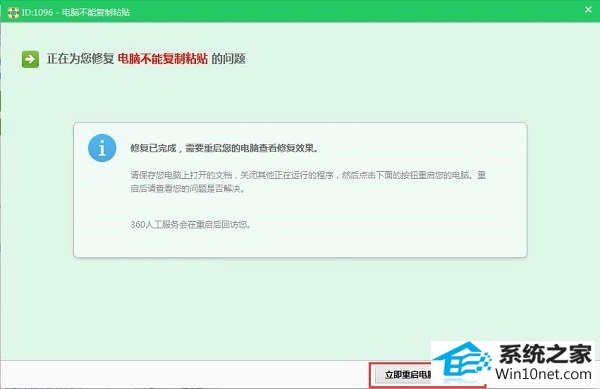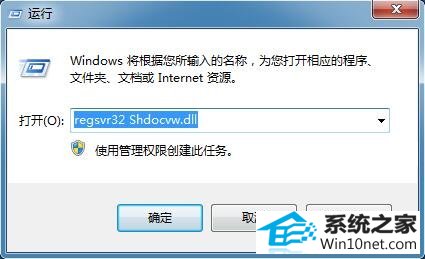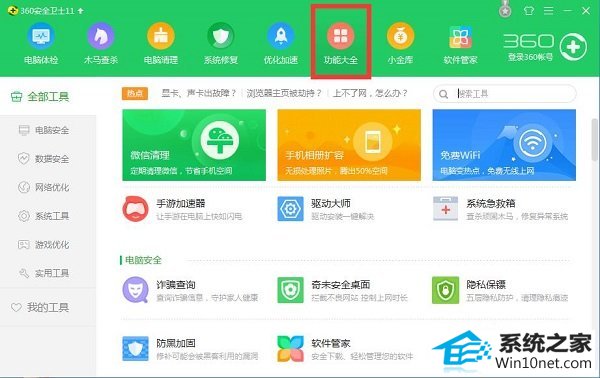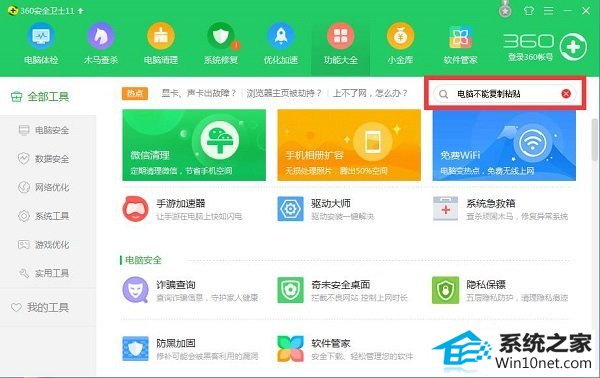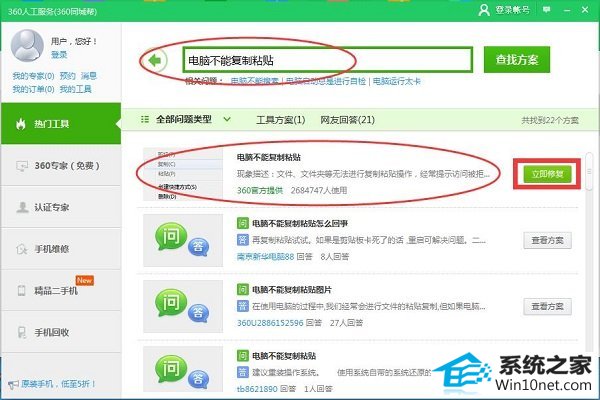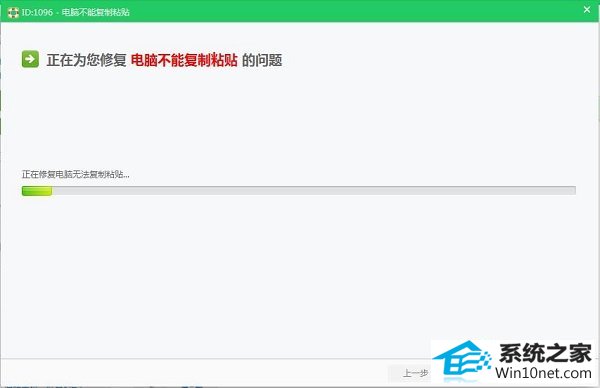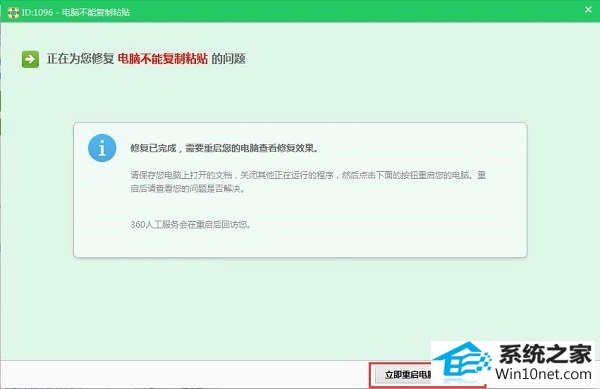今天小编分享一下win10系统电脑无法复制粘贴问题的处理方法,在操作win10电脑的过程中常常不知道怎么去解决win10系统电脑无法复制粘贴的问题,有什么好的方法去处理win10系统电脑无法复制粘贴呢?今天本站小编教您怎么处理此问题,其实只需要按下“windows 徽标键”+“R”找到“运行”;在运行里面输入:regsvr32 shdocvw.dll ,然后点击确定就可以完美解决了。下面就由小编给你们具体详解win10系统电脑无法复制粘贴的图文步骤:
图文步骤一:
1、按下“windows 徽标键”+“R”找到“运行”;
2、 在运行里面输入:regsvr32 shdocvw.dll ,然后点击确定;
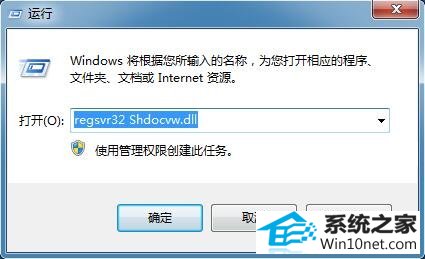
3、在运行里面输入: regsvr32 oleaut32.dll ,然后点击确定;
4、运行里面输入:regsvr32 Actxprxy.dll ,然后点击确;
5、最后依次输入:regsvr32 Mshtml.dll 和 regsvr32 Urlmon.dll,检查电脑复制是否恢复
如果不能正常使用的话则再次呼出运行,键入:regsvr32 shell32.dll 点击确定执行命令。
方法二:使用第三方安全软件修复
1、打开360安全卫士
2、找到上边的功能大全,并点击进入。
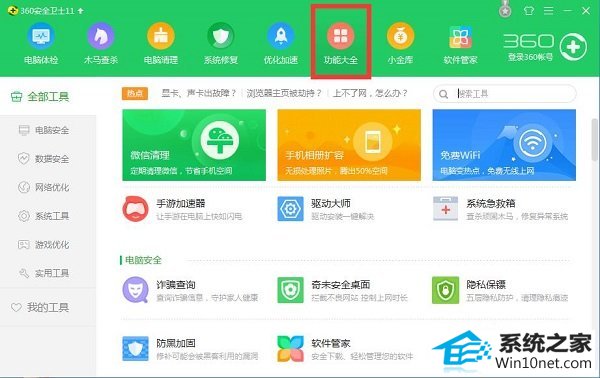
3、在查找方案对话框中输入“电脑不能复制粘贴”,并点搜索方案。
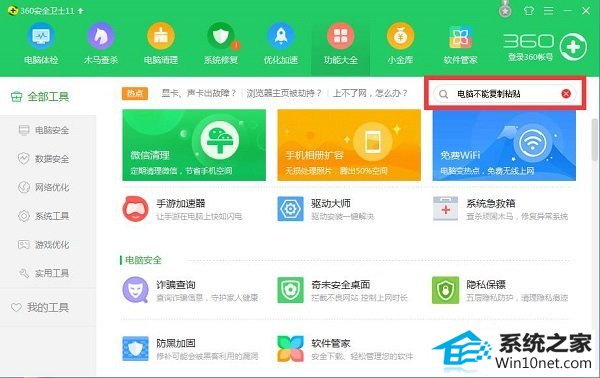
4、点击立即修复。
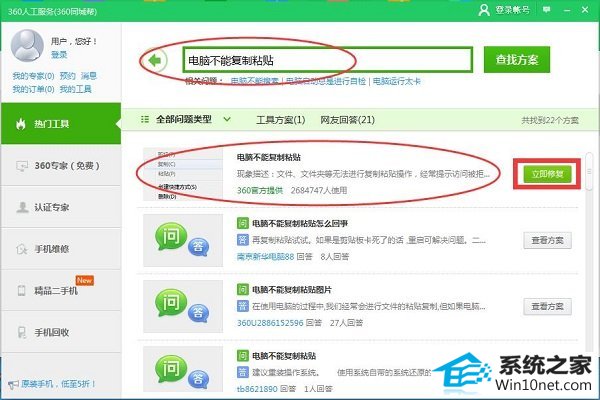
5、系统显示为你修复电脑无法复制粘贴的问题
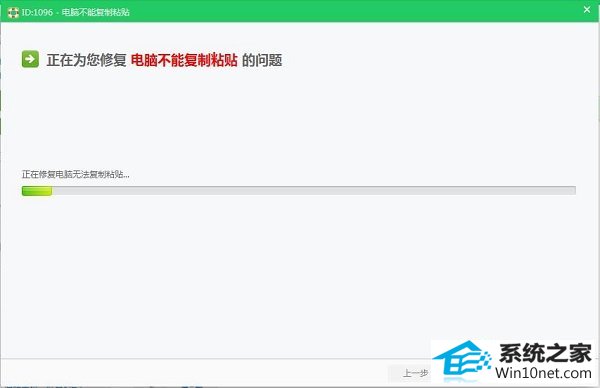
6、稍等片刻,提示修复完成,需要重启你的电脑查看修复效果。